設備管理
全部資訊
目錄
配置 POS 自動登出
瞭解如何使用Eats365 POS 和商家界面將 POS 設置爲自動登出。
您可以將Eats365 POS 配置爲根據不同的情況(例如閒置一段時間後、處理訂單後或完成付款後)自動登出。默認情況下,您的“自動登出”首選項將應用於您餐廳中的所有 POS 終端。但是,您還可以爲每個 POS 設置單獨的首選項以覆蓋一般自動登出設置。
爲所有 POS 終端設置自動登出首選項
要爲餐廳中的所有 POS 終端配置自動登出首選項,請按照以下步驟操作:
Eats365 POS
- 登錄Eats365 POS。
- 點擊左上角的“設置”
 。
。 - 在“進階設置”下,點擊“系統設置” 。
- 在“自動登出”下,啓用“套用設定到所有POS裝置”
 。
。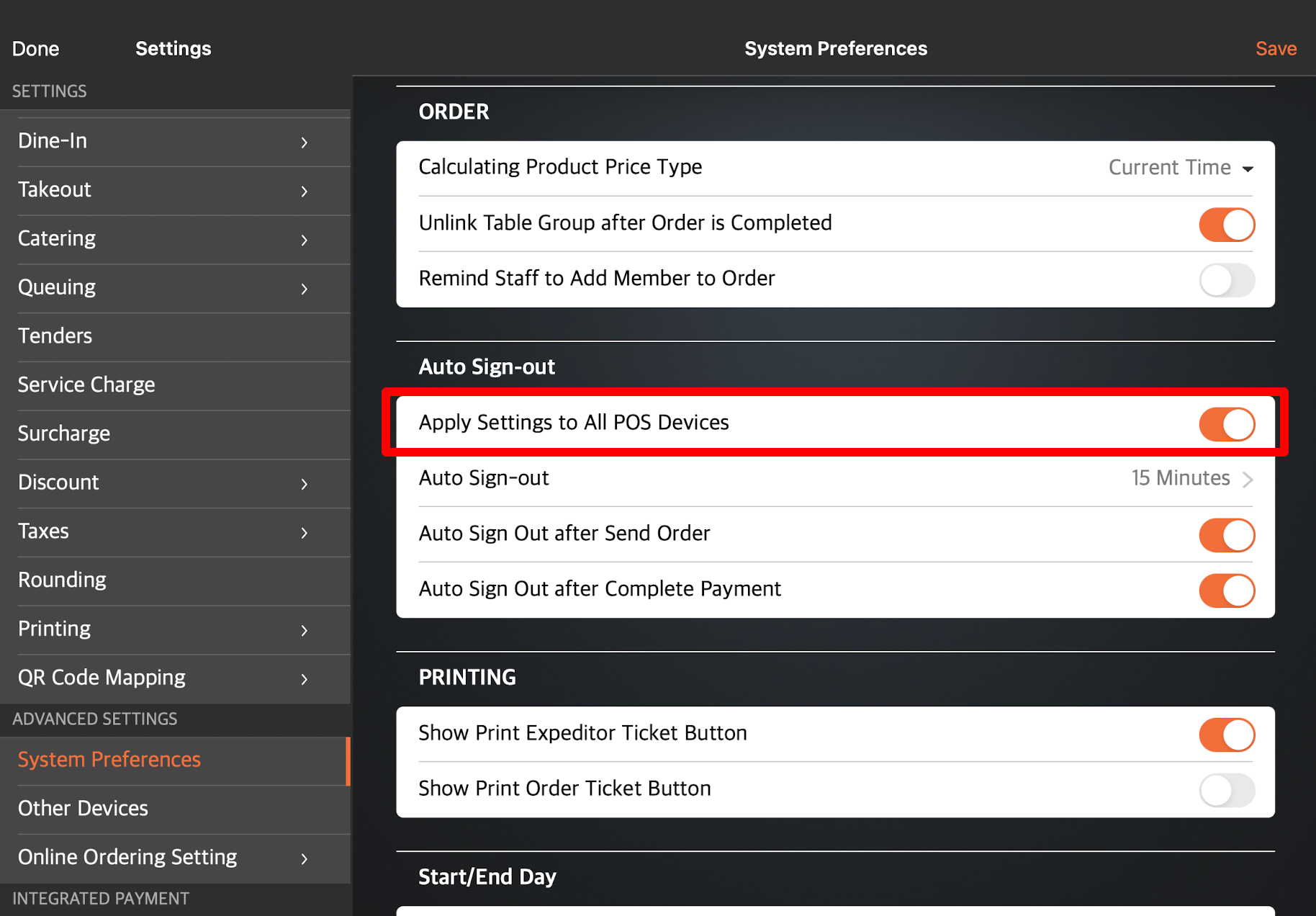
- 點擊“自動登出” ,然後選擇您在 POS 自動登出之前允許的首選空置時間。
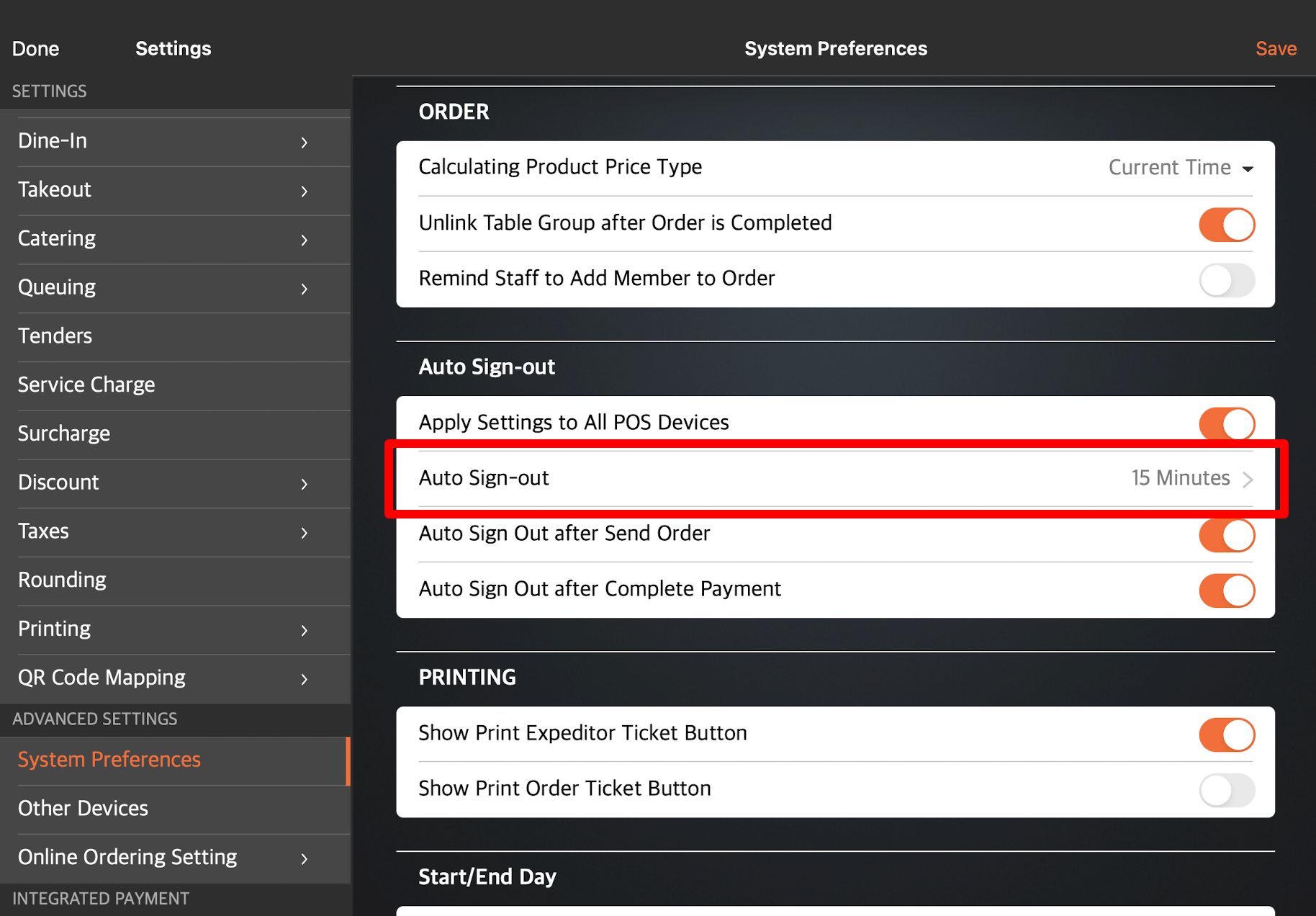
- 要將 POS 設置爲在工作人員處理訂單後自動登出,請啓用“送出訂單後自動登出”
 。
。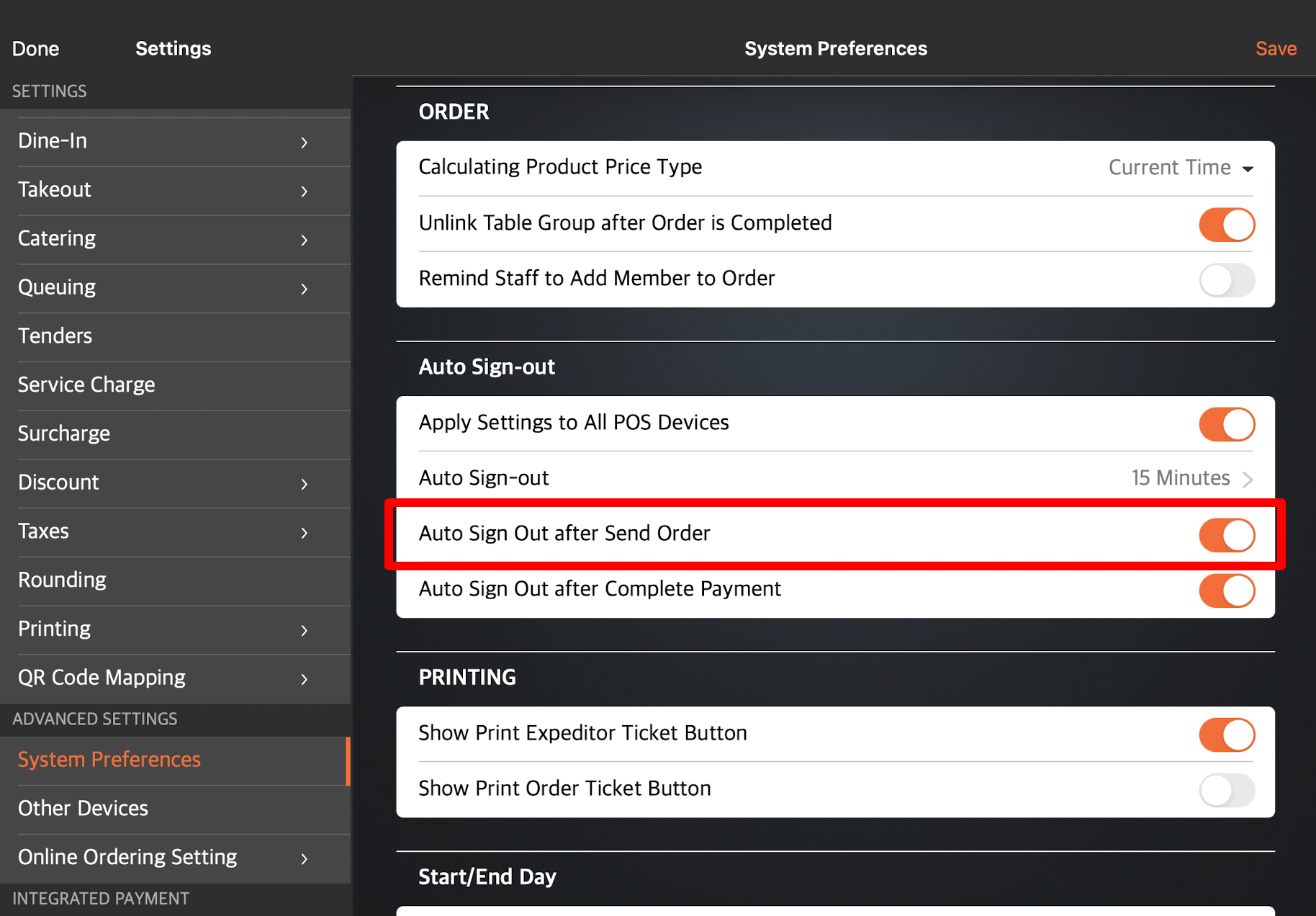
- 要將 POS 設置爲在工作人員處理付款後自動登出,請啓用“完成付款時自動登出”
 。
。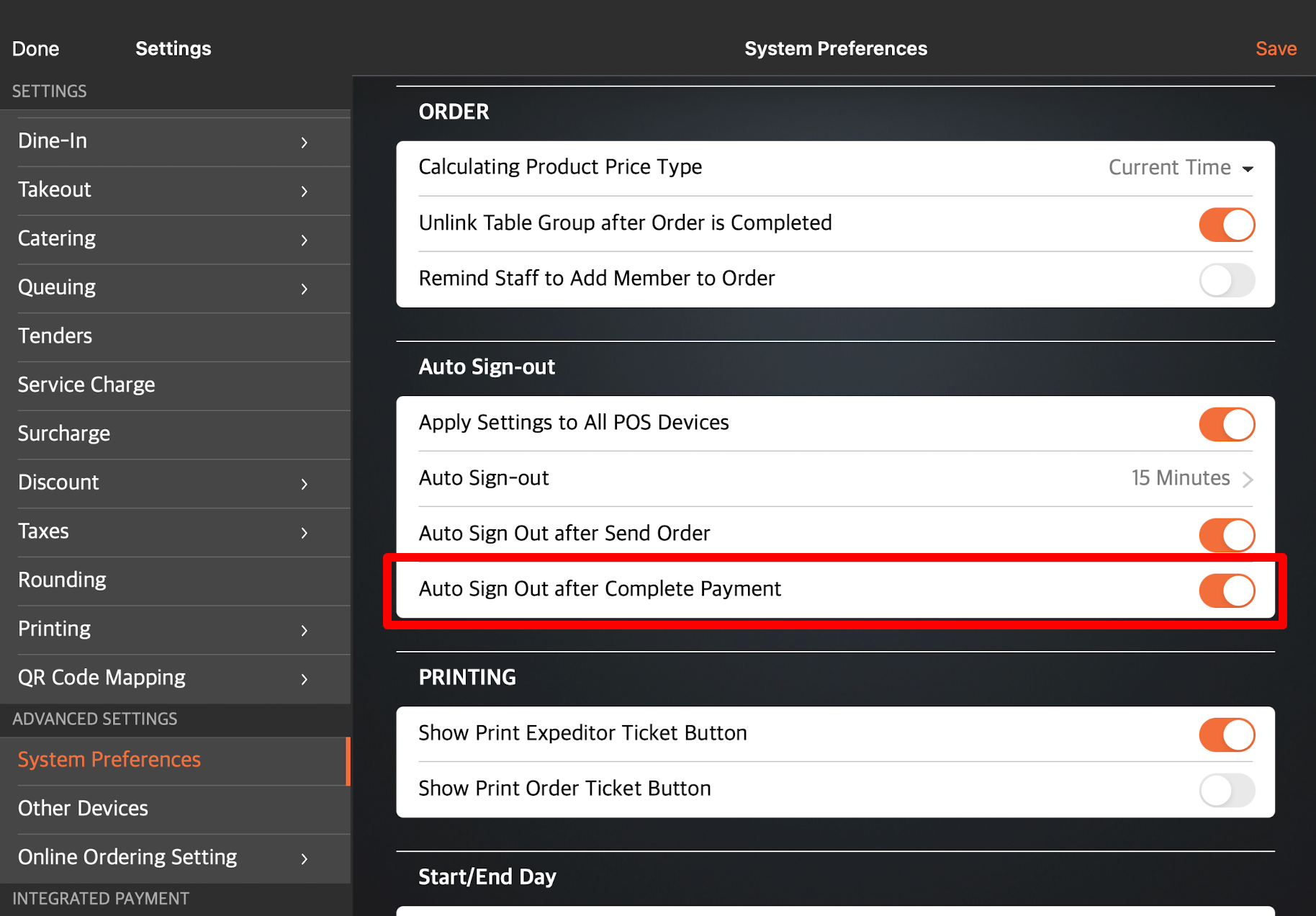
- 點擊右上角的“儲存”進行確認。
商家界面(Classic Theme)
- 登錄商家界面。
- 在左側面板上,單擊“進階設置”,然後單擊“系統設置”。
- 選擇一般。
- 在“自動登出”下,啓用“套用設定到所有 POS 裝置”
 。
。 - 從自動登出下拉菜單中,選擇 POS 自動登出之前允許的首選空置時間。
- 要將 POS 設置爲在工作人員處理訂單後自動登出,請啓用“送出訂單後自動登出”
 。
。 - 要將 POS 設置爲在工作人員處理付款後自動登出,請啓用“完成付款時自動登出”
 。
。 - 單擊右上角的“儲存”進行確認。
商家界面2.0
- 登錄商家界面。
- 在左側面板中,單擊“進階設置” ,然後單擊“系統設置” 。
- 選擇收銀操作喜好。
- 在“自動登出”下,啓用“套用到所有 POS 裝置”
 。
。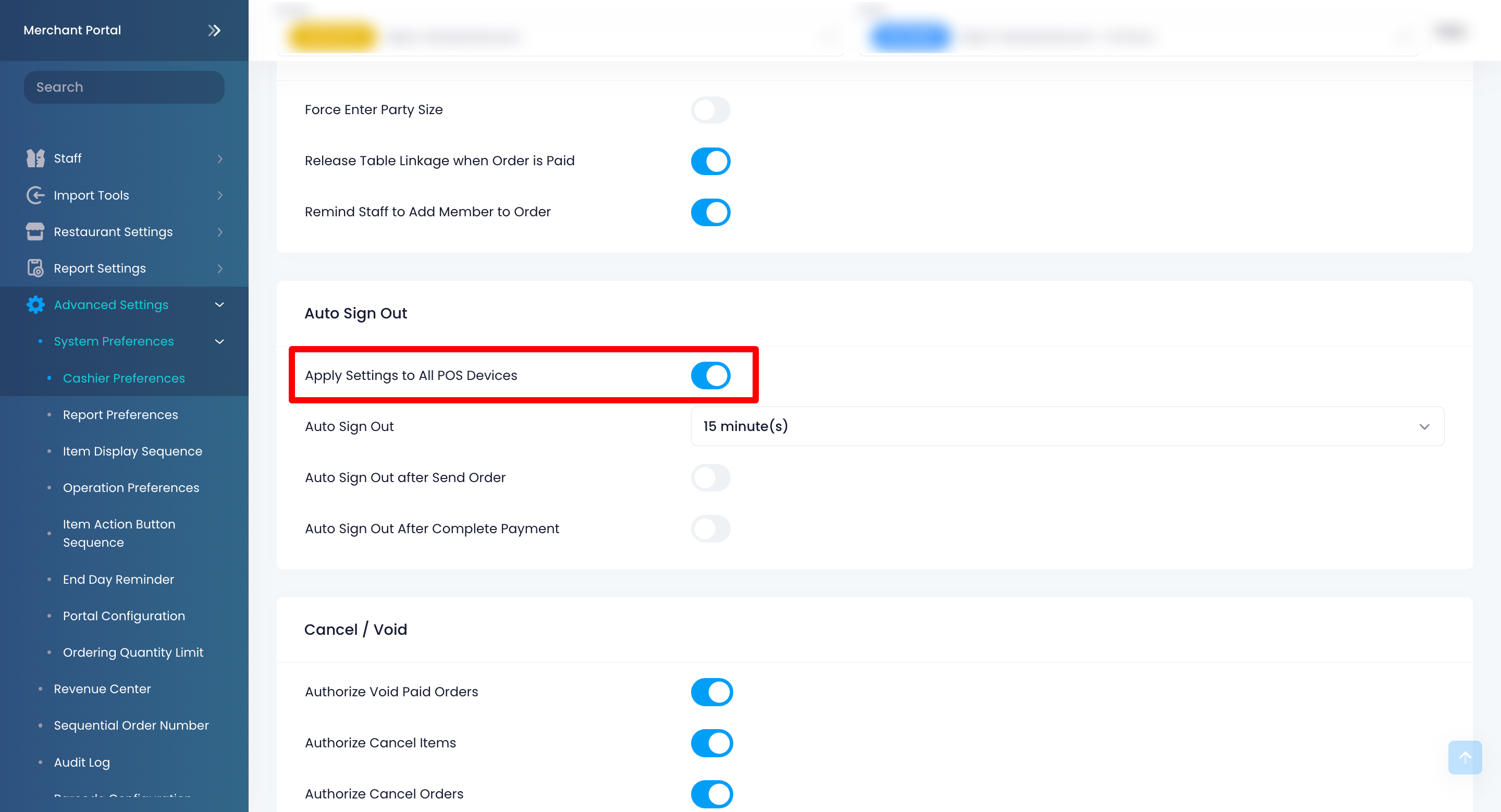
- 從自動登出下拉菜單中,選擇 POS 自動登出之前允許的首選空置時間。
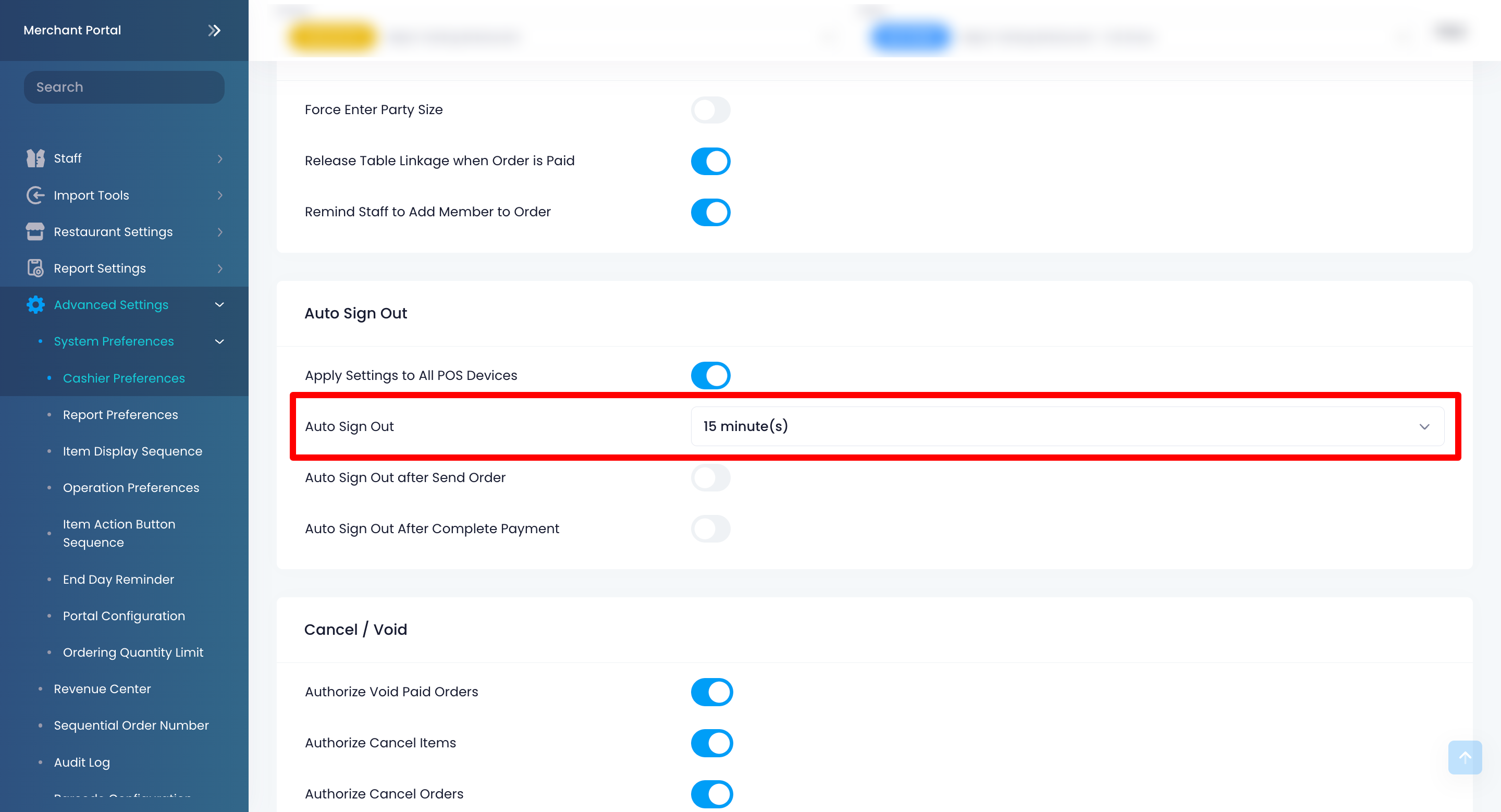
- 要將 POS 設置爲在工作人員處理訂單後自動登出,請啓用“送出訂單後自動登出”
 。
。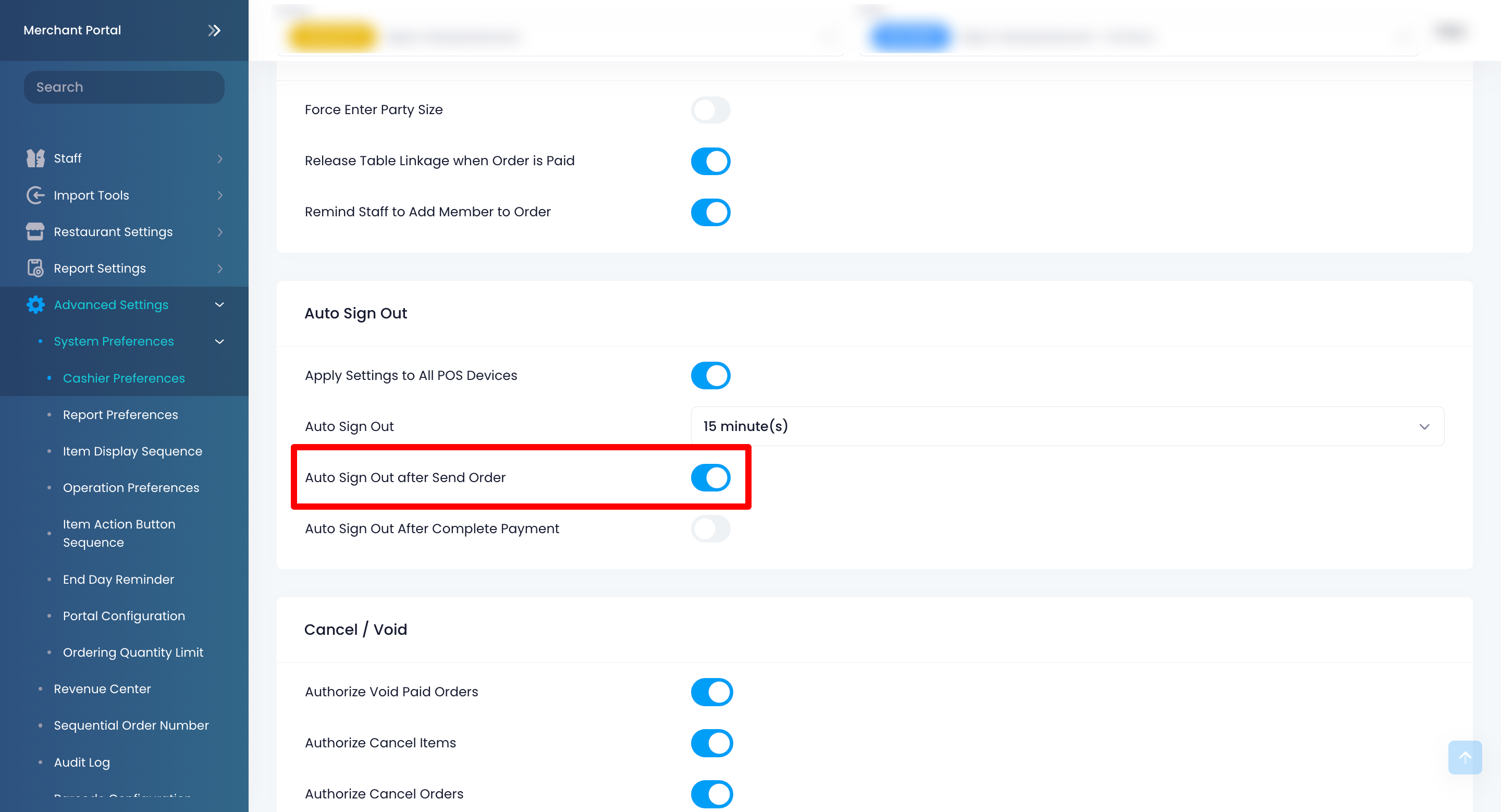
- 要將 POS 設置爲在工作人員處理付款後自動登出,請啓用“完成付款時自動登出”
 。
。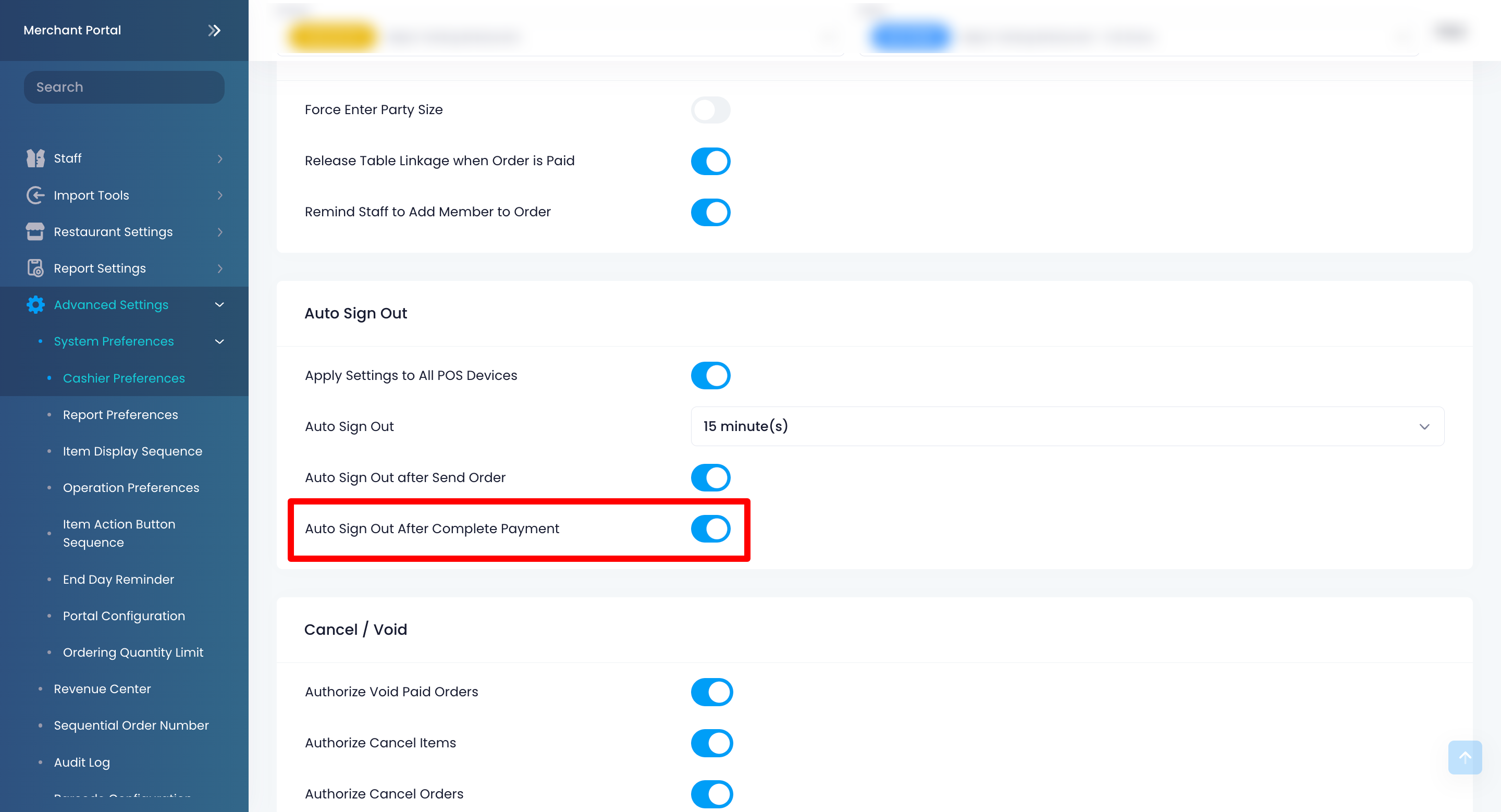
- 單擊右上角的“儲存”進行確認。
設置個別自動登出首選項
要爲特定 POS 配置自動登出首選項,請按照以下步驟操作:
- 登錄Eats365 POS。
- 點擊左上角的“設置”
 。
。 - 在“一般”下,點擊“本機設置” 。
- 在“自動登出”下,啓用“此裝置覆蓋共用設定”
 。
。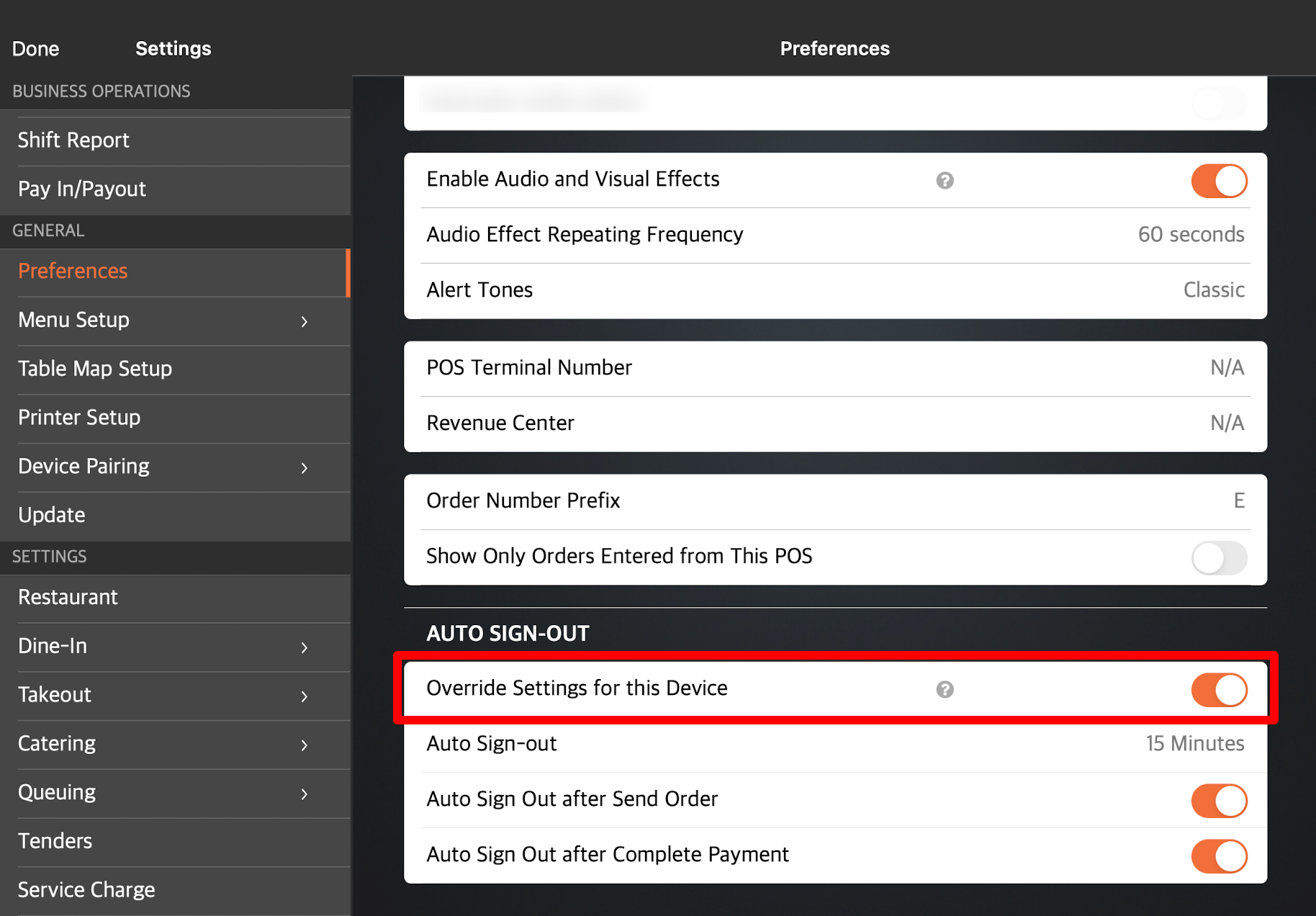
- 點擊“自動登出”並選擇 POS 自動登出前允許的空置時間。
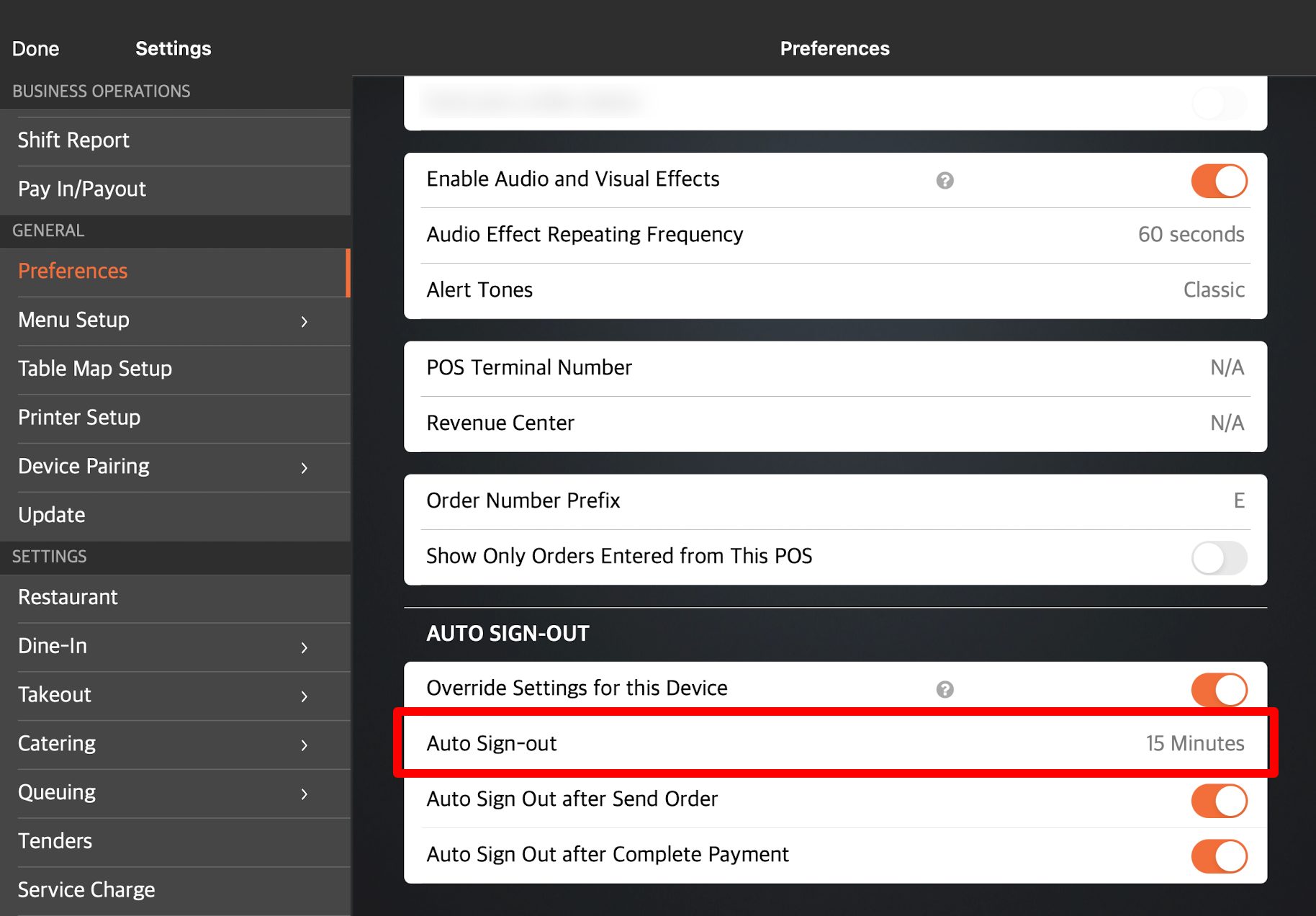
- 要將 POS 設置爲在工作人員處理訂單後自動登出,請啓用“送出訂單後自動登出”
 。
。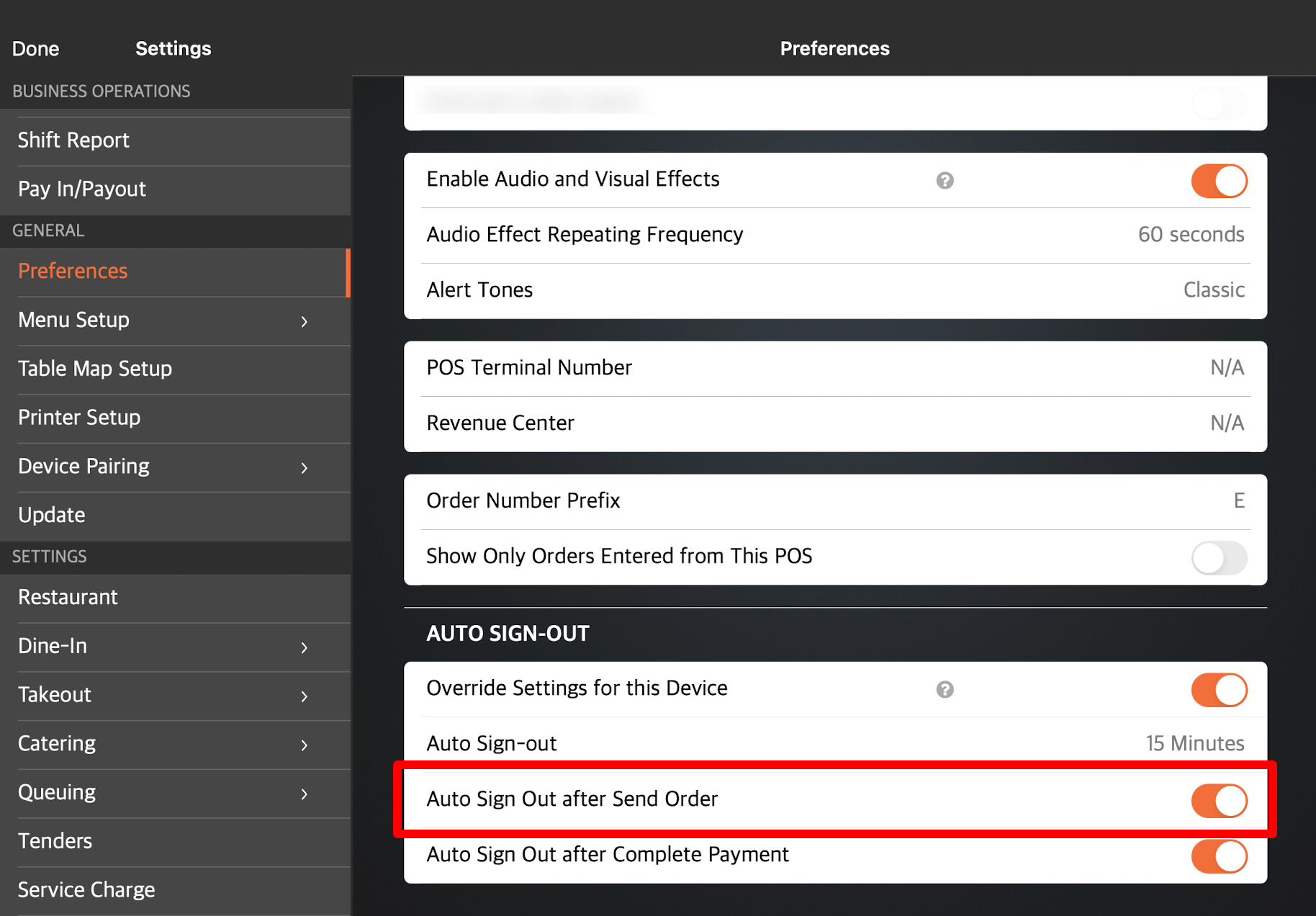
- 要將 POS 設置爲在工作人員處理付款後自動登出,請啓用“完成付款時自動登出”
 。
。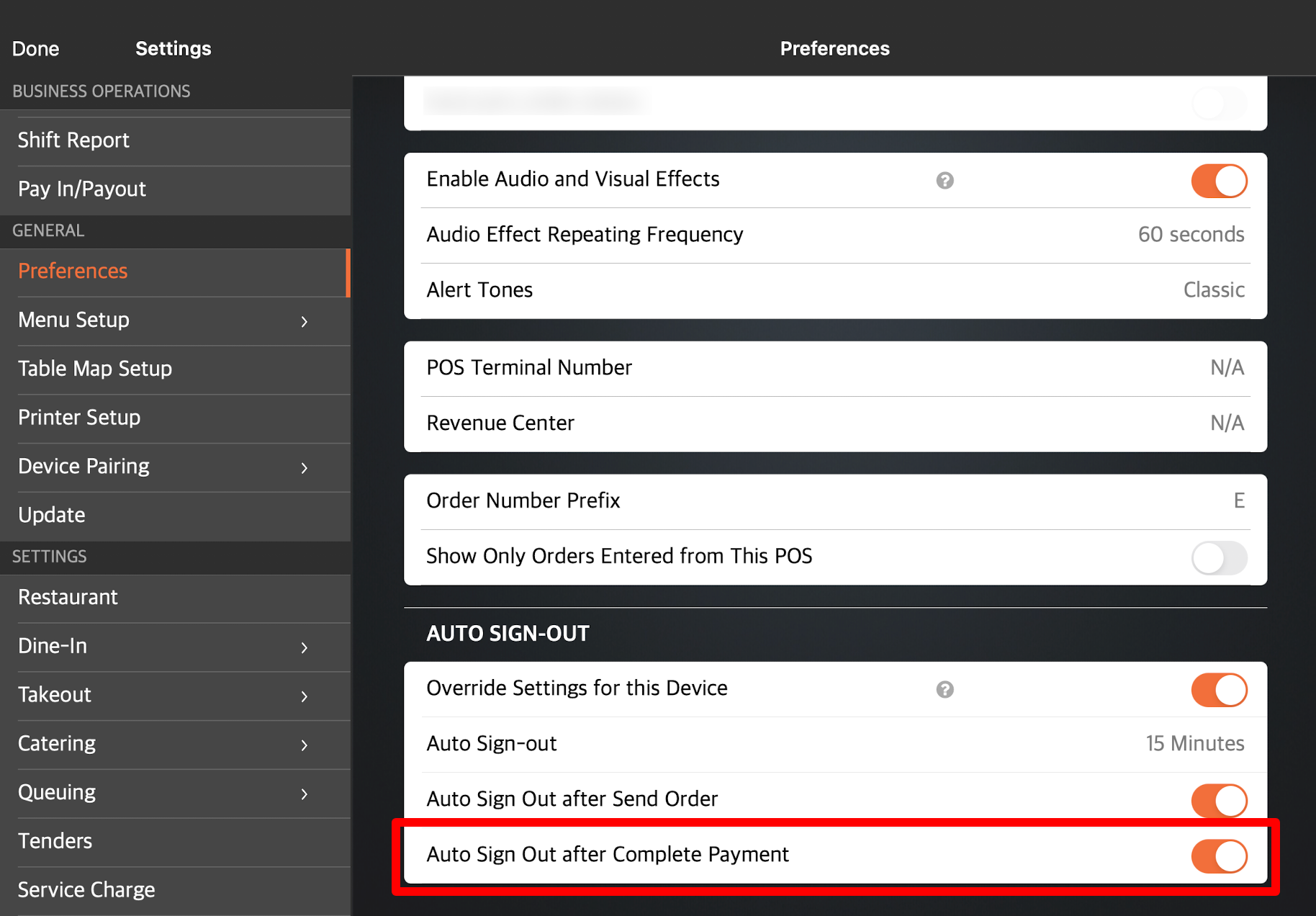
- 點擊右上角的“儲存”進行確認。
 Eats365 產品
Eats365 產品 商家指南
商家指南 模組
模組 會員
會員 整合
整合 硬件
硬件 員工操作
員工操作 職級和權限
職級和權限 付款
付款 報表
報表 最新消息
最新消息 產品更新
產品更新 故障排除
故障排除 探索 Eats365 產品
探索 Eats365 產品 Eats365 POS 詞彙表
Eats365 POS 詞彙表 問題排解
問題排解